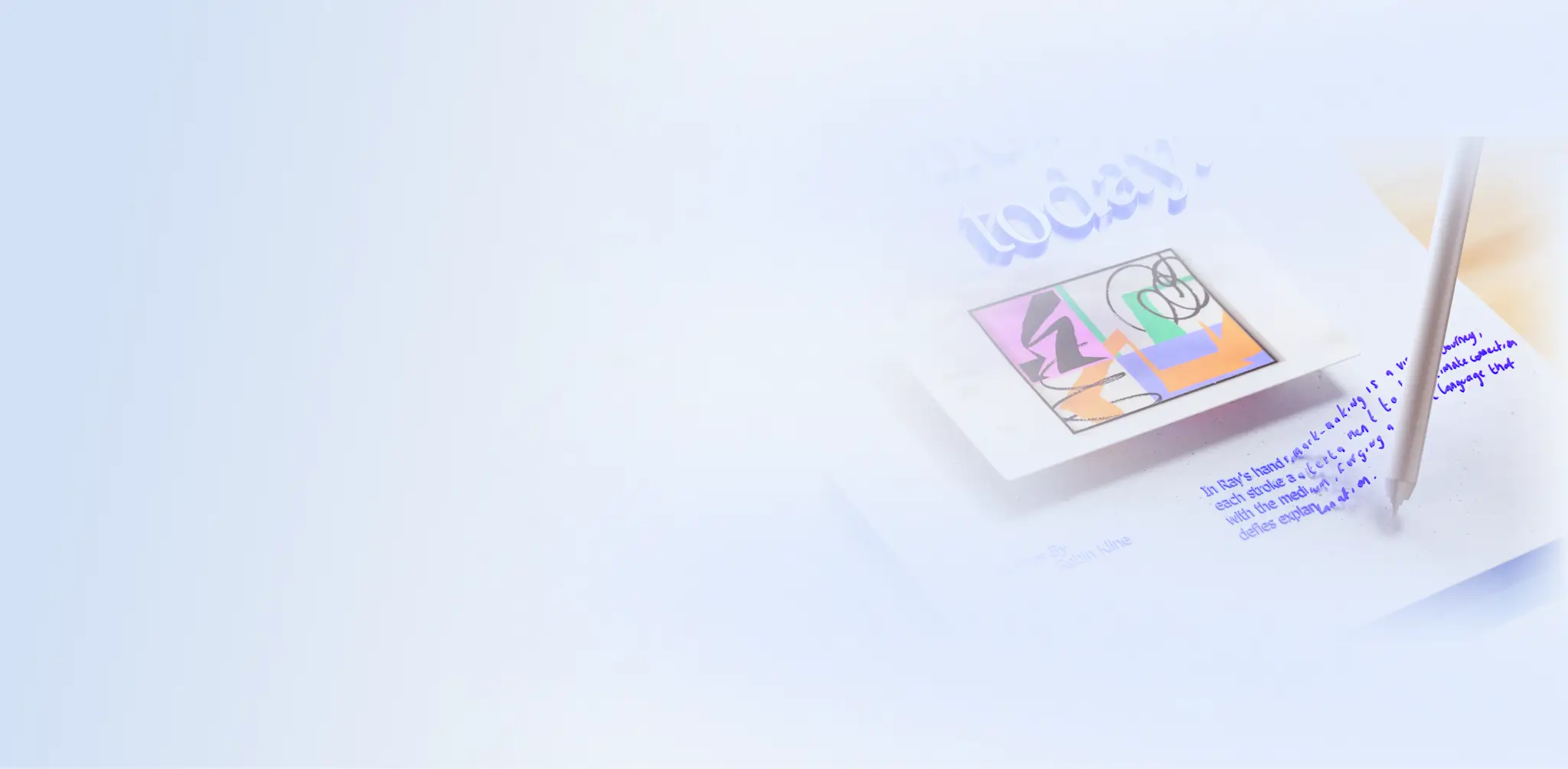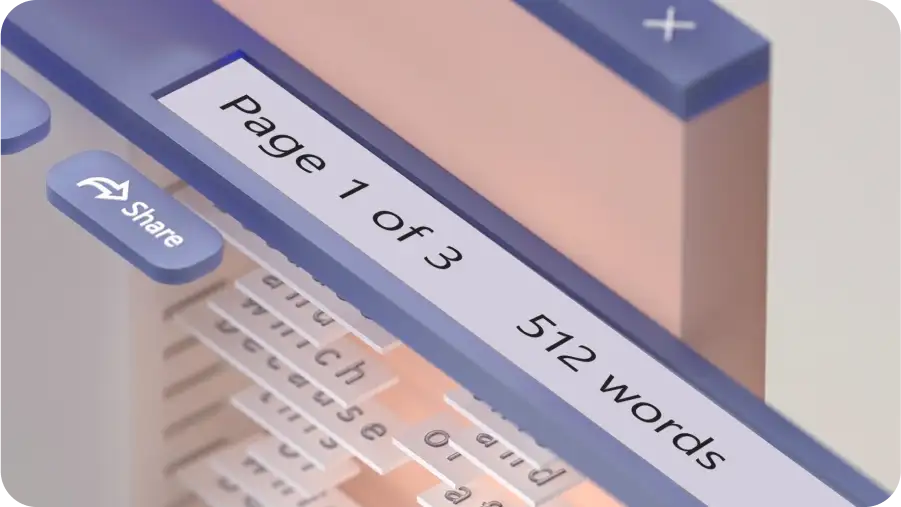Rechtschreibprüfung
Mit der kostenlosen Rechtschreibprüfung von Microsoft Word erhalten Sie sofortige Korrekturen.
Rechtschreibkorrekturen, die für einen klaren und professionellen Schreibstil sorgen
Schreiben Sie mit Zuversicht dank der KI-gestützten Rechtschreibprüfung von Microsoft Word.Rechtschreibfehler werden während der Eingabe sofort erkannt und korrigiert, sodass Sie klare, professionelle und präzise Dokumente erstellen können.Profitieren Sie von Rechtschreibkorrekturen in Echtzeit und kontextbezogenen Vorschlägen für intelligentere und natürlichere Formulierungen.
Rechtschreibfehler sofort beseitigen
Selbstbewusstes Schreiben beginnt mit fehlerfreien Texten.Die Online-Rechtschreibprüfung von Word markiert und korrigiert automatisch Rechtschreibfehler und bietet intelligentere Korrekturen, die die Lesbarkeit und den Lesefluss verbessern.Word erkennt regionale Rechtschreibvarianten, häufige Rechtschreibfehler und den Satzfluss und schlägt Korrekturen vor, damit Ihre Texte natürlich und professionell klingen.
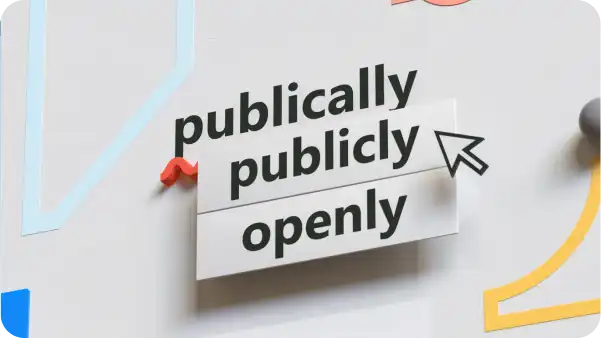
Sofortige Korrektur der Rechtschreibung während des Schreibens
Die Rechtschreibprüfung arbeitet in Echtzeit und markiert Rechtschreibfehler während der Eingabe.Mit nur einem Klick können Sie Fehler korrigieren und Ihren Text beim Verfassen Ihres Dokuments sofort verbessern.Word hilft Ihnen, Rechtschreibfehler zu vermeiden, ohne Ihren Workflow zu unterbrechen.
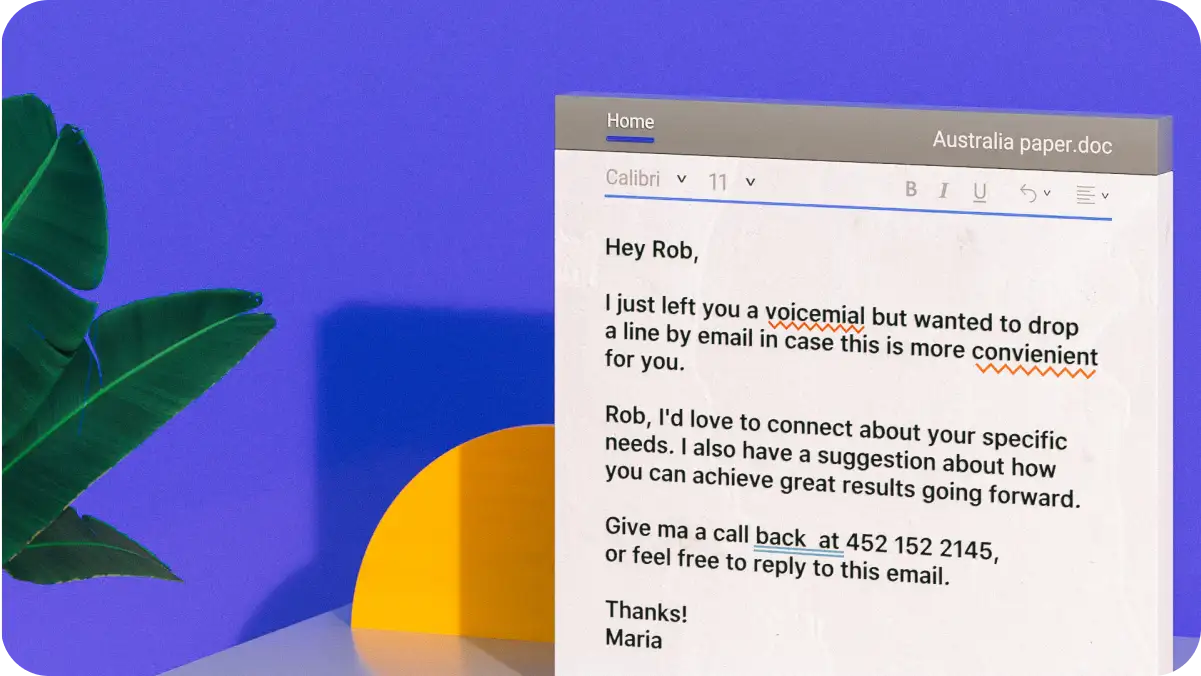
KI-gesteuerte Genauigkeit für intelligentere Vorschläge
Gehen Sie über die einfache Rechtschreibprüfung hinaus und nutzen Sie intelligente, KI-gesteuerte Rechtschreibvorschläge, die den Kontext Ihres Satzes berücksichtigen.Word unterstützt Sie bei der Auswahl der richtigen Wörter, der Korrektur von Tippfehlern und der Beseitigung häufiger Fehler, um die Lesbarkeit und Klarheit zu verbessern.
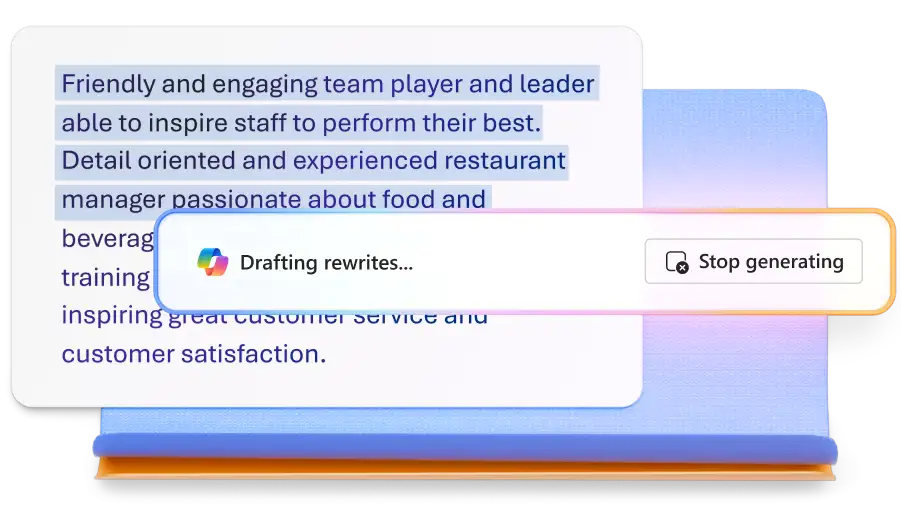
Rechtschreibprüfung in mehreren Sprachen
Überprüfen Sie Inhalte in über 20 Sprachen und Dialekten weltweit auf Rechtschreibung.Die mehrsprachige Rechtschreibprüfung von Word stellt sicher, dass Ihre Texte in jeder Sprache flüssig und professionell klingen.Word unterstützt auch regionale Sprachvarianten wie amerikanisches, britisches, kanadisches und australisches Englisch und passt sich den spezifischen Regeln der Dialekte der jeweiligen Länder an.
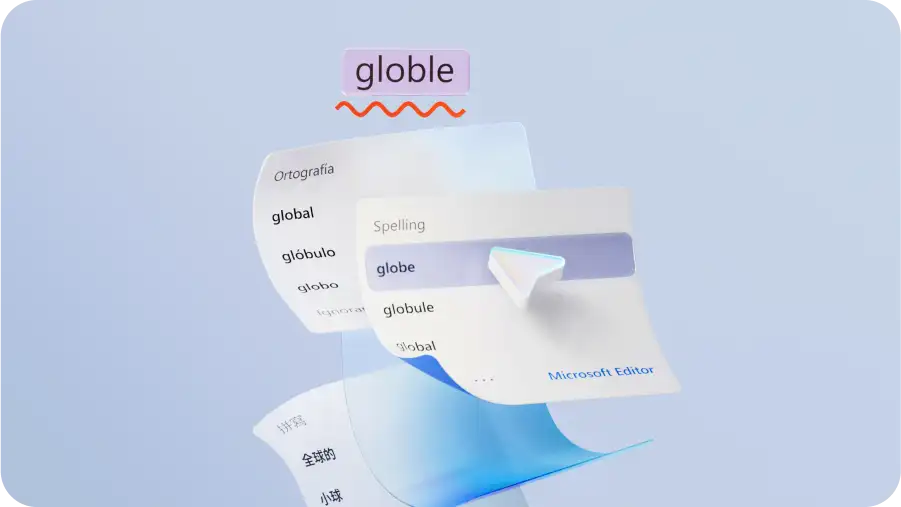
Nahtlose Integration in Microsoft 365 Apps
Verwenden Sie die kostenlose Rechtschreibprüfung in Word, Outlook und anderen Microsoft 365 Apps für nahtlose Korrekturen.Genießen Sie automatische Rechtschreib- und Grammatikvorschläge, während Sie schreiben.Dadurch bleibt Ihr Schreiben über E-Mails, Berichte und Dokumente hinweg konsistent, ohne dass zusätzliche Tools oder App-Erweiterungen erforderlich sind.
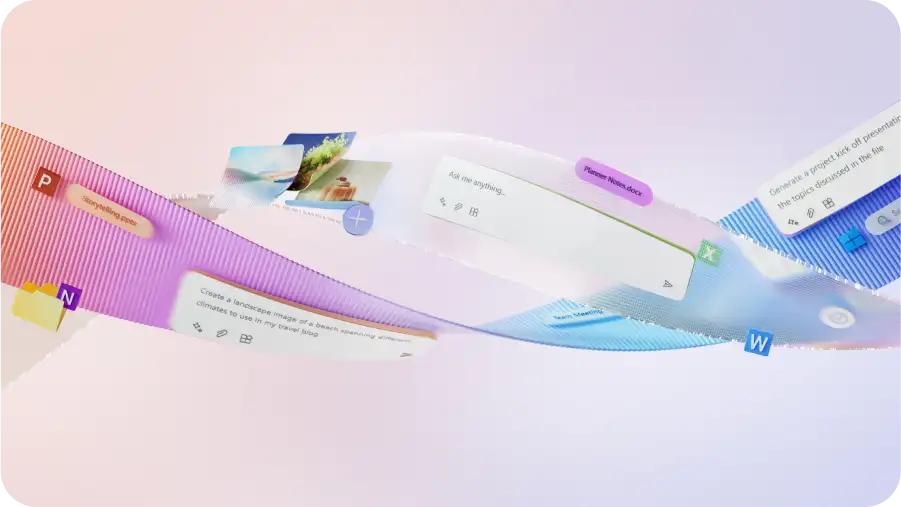
Völlig kostenlos und jederzeit zugänglich
Die Rechtschreibprüfung in Word ist integriert und sofort einsatzbereit – keine Downloads, Erweiterungen oder Abonnements erforderlich.Öffnen Sie einfach ein neues Dokument und beginnen Sie mit der Eingabe, und die KI-gestützten Rechtschreibkorrekturen stehen Ihnen sofort zur Verfügung.
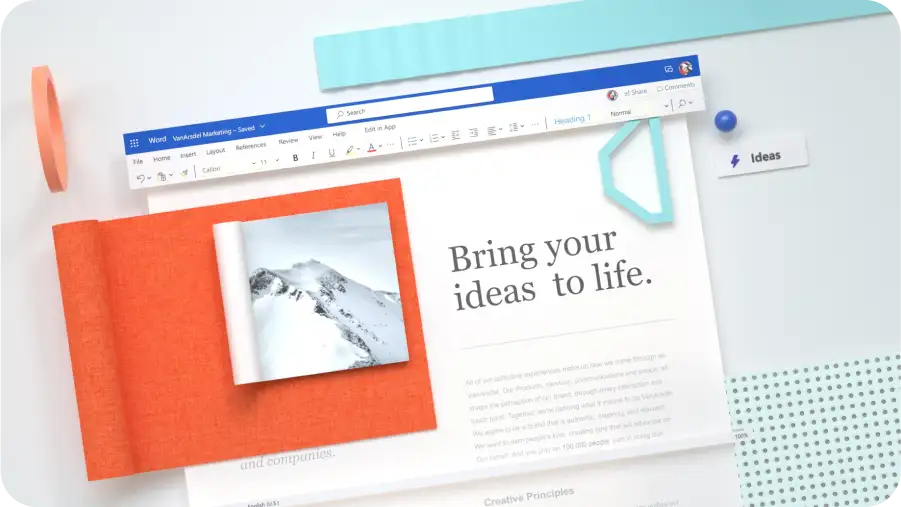
Häufige Anwendungsfälle für die Rechtschreibprüfung
Experten: Halten Sie Berichte, Präsentationen und E-Mails fehlerfrei.
Studierende und Forschende: Sorgen Sie dafür, dass Aufgaben und Arbeiten geschliffen und professionell sind.
Schriftsteller und Inhaltsersteller: Verbessern Sie die Rechtschreibgenauigkeit und Lesbarkeit mit KI-gestützten Vorschlägen.
Mehrsprachige Nutzer: Rechtschreibprüfung in über 20 verschiedenen globalen Sprachen und Dialekten für eine effektive internationale Kommunikation.
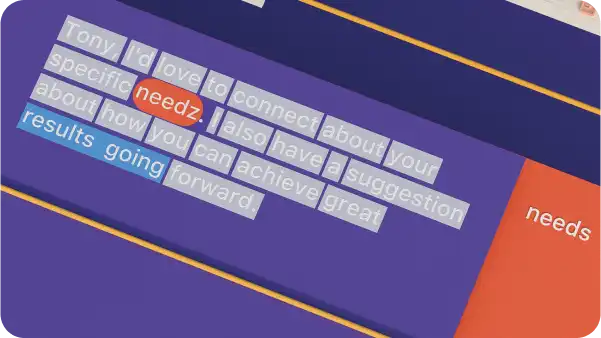
So verwenden Sie die Rechtschreibprüfung in Word
Öffnen Sie Microsoft Word, und beginnen Sie mit der Eingabe in ein neues oder bereits vorhandenes Dokument.
Falsch geschriebene Wörter werden rot unterstrichen.
Nehmen Sie Korrekturen vor, indem Sie auf das Wort klicken, um die vorgeschlagenen Schreibweisen anzuzeigen, und die beste Option auswählen.
Um die Einstellungen für die Rechtschreibprüfung anzupassen, gehen Sie in der Symbolleiste zu „Überprüfen“ > „Rechtschreibung und Grammatik“, um bestimmte Funktionen zu aktivieren oder zu deaktivieren.
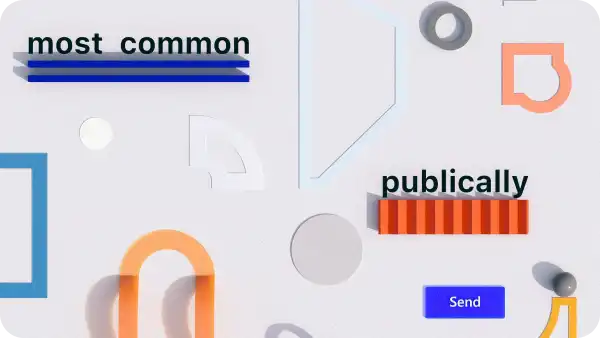
Weitere Informationen
Häufig gestellte Fragen
Wie aktiviere ich die Rechtschreibprüfung?
Die Rechtschreibprüfung ist standardmäßig aktiviert.Um es manuell zu aktivieren, gehen Sie zu „Überprüfen“ > „Rechtschreibung und Grammatik“ in der Symbolleiste.
Kann ich die Rechtschreibung in anderen Sprachen überprüfen?
Ja!Legen Sie eine bevorzugte Sprache in „Überprüfen“ > „Sprache“ > „Sprache für die Rechtschreibprüfung festlegen“ fest, um die Rechtschreibung in über 20 verschiedenen Sprachen und regionalen Dialekten zu überprüfen.
Kann die Rechtschreibprüfung kostenlos verwendet werden?
Ja!Die Rechtschreibprüfung ist in Word für das Web integriert und steht kostenlos zur Verfügung.